FAQs Máy Tính
Hướng dẫn sửa lỗi Usb device not recognized Code 43 – Sửa lỗi máy tính
Hotline: 1900 63.63.43
☎ 0287300 7898 – 0938 169 138 (Zalo) 0984.966.552 (Zalo)
Trong bài viết trước, Quản Trị Mạng đã giới thiệu với những bạn 4 bước cơ bản để khắc phục lỗi USB Device Not Recognized trên Windows, và lần này chúng ta sẽ tiếp tục với 1 vấn đề nữa khi kết nối các thiết bị USB (như ổ Flash, ổ cứng di động..,) cũng như 1 số chuẩn kết nối khác với máy tính, đó là lỗi Error Code 43.
Lỗi Error Code 43 xuất hiện với thông báo: “Windows has stopped this device because it has reported problems. (code 43)”. Vậy lỗi Error Code 43 là gì? Làm thế nào để khắc phục lỗi Code 43 này? Hãy tham khảo chỉ dẫn dưới đây của Quản Trị Mạng để biết cách sửa lỗi Error Code 43 nhé.
Thông báo lỗi Code 43
- Windows has stopped this device because it has reported problems. (Code 43)
Ảnh minh họa:

Lỗi 43 xảy ra với card màn hình – VGA
Lỗi, Error Code 43 trên Windows là gì?
Error Code 43 là một trong các mã lỗi của Device Manager, lỗi này diễn ra khi Device Manager dừng một thiết bị phần cứng vì phần cứng báo cáo với Windows rằng nó có 1 số vấn đề không xác định. Thông báo này còn có tức là xảy ra vấn đề về phần cứng hoặc vấn đề về driver mà Windows không thấy nhưng có ảnh hưởng đến phần cứng.
Thông tin chi tiết về mã lỗi Device Manager như Code 43 có trong phần Device Status trong thuộc tính của thiết bị.
Thường gặp nhất là lúc chúng ta cắm ổ USB vào máy tính, laptop chạy Windows, và 1 trong những các trình điều khiển USB chính gặp lỗi, và hệ điều hành sẽ hiện thông báo lỗi như trên. Và tất nhiên, các bạn sẽ không dùng được ổ USB đó. Cụ thể hơn, trong qui trình Windows khởi động, hoặc khi kết nối thiết bị USB thì có một driver USB nào đó bị hỏng (chúng ta hay gọi nôm na là như vậy) mà bộ nhớ đệm cần đến để lấp vào hệ thống driver hoàn chỉnh.
Lỗi Code 43 có thể diễn ra với bất kỳ thiết bị phần cứng nào trong Device Manager mặc dù đa số các lỗi Code 43 chỉ xuất hiện trên video card và các thiết bị USB như máy in, webcam, iPhone/iPod, v.v… Các hệ điều hành của Microsoft cũng có thể gặp phải lỗi Code 43 Device Manager như Windows 10, Windows 8, Windows 7, Windows Vista, Windows XP, v.v…
Cách khắc phục lỗi Error Code 43
1. Khởi động lại máy tính. Lỗi Code 43 bạn mắc phải có thể chỉ là vấn đề phần cứng tạm thời, do vậy khởi động lại máy tính có thể khắc phục lỗi 43.
- Một số người sử dụng cho biết, tắt máy tính tận gốc (không phải là reset) và sau đó bật lại đã sửa được lỗi Code 43, nhất là lỗi trên thiết bị USB.
- Tháo tất cả các thiết bị USB ra khỏi máy tính, tắt máy tính (rút hẳn dây nguồn ra khỏi ổ điện) hoặc rút pin (với laptop). Để nguyên như vậy trong khoảng 5 – 10 phút, sau đó nối lại các cổng USB và bật máy tính lên xem đã khắc phục được vấn đề hay chưa?
- Đối với case máy tính thì bạn có thể thử thêm cách vặn chặt lại các ốc vít, nối lại các đầu dây giữa mainboard với nguồn, ổ cứng…
2. Bạn đã cài đặt thiết bị hoặc thực hành thay đổi trong Device Manager trước khi diễn ra lỗi Code? Nếu có, những thay đổi kia đã gây ra lỗi Code 43. Biện pháp rất đơn giản, chỉ cần hoàn tác những thay đổi đã thực hành trong Device Manager, khởi động lại máy tính và sau đó kiểm tra lại lỗi 43.
Tùy thuộc vào những thay đổi đã thực hiện, có một số biện pháp cũng đều có thể áp dụng:
- Xóa hoặc cấu hình lại thiết bị vừa được cài đặt
- Cài đặt driver về về phiên bản trước
- Sử dụng System Restore để hoàn tác các thay đổi liên quan đến Device Manager.
3. Cài đặt lại driver cho thiết bị. Gỡ cài đặt và sau đó cài đặt lại các driver cho thiết bị là một giải pháp khả thi cho lỗi Code 43.
Lưu ý : Nếu thiết bị USB gây ra lỗi Code 43, hãy gỡ cài đặt mọi thiết bị trong phần loại phần Universal Serial Bus controllers trong Devuce Manager để cài đặt lại driver. Nó kể cả Mass Storage Device, USB Host Controller và USB Root Hub. Cài đặt lại driver đúng cách, không đơn giản như cập nhật driver. Cài đặt lại driver tận gốc là công đoạn gỡ cài đặt driver và sau đó để Windows cài đặt chúng lại từ đâu.
4. Cập nhật driver cho thiết bị. Trong một số trường hợp, cập nhật phiên bản driver mới nhất cho thiết bị cũng đều có thể sửa lỗi Code 43. Nếu cập nhật driver sửa được sửa lỗi 43, thì cũng đều có thể các driver Windows đã cài đặt lại trong Bước 3 bị hỏng hoặc không đúng driver.
5. Cài đặt gói dịch vụ Windows mới nhất. Các gói dịch vụ của Microsoft hoặc các bản vá lỗi cho Windows cũng có thể chứa 1 bản sửa lỗi Code 43.
- Cài đặt & Gỡ bỏ Service Pack 1 trên Windows 7
6. Cập nhật BIOS. Trong một số trường hợp, BIOS cũ cũng đều có thể gây ra vấn đề cho 1 thiết bị dẫn đến lỗi Code 43.
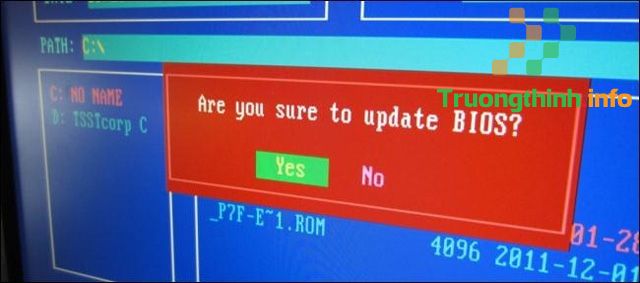
7. Thay thế cáp dữ liệu kết nối thiết bị với máy tính, nếu có. Biện pháp sửa lỗi Code 43 này hữu ích khi diễn ra lỗi với những thiết bị bên ngoài như USB hoặc thiết bị FireWire.
8. Tham khảo hướng dẫn sử dụng thiết bị phần cứng và thực hành theo một số hướng dẫn khắc phục sự cố. Biện pháp này có vẻ chung chung nhưng lỗi Code 43 liên quan đến phần cứng, do vậy xem các tin tức này có thể hữu ích.
9. Mua hub USB nếu một thiết bị USB gây nên lỗi Code 43. Một số thiết bị USB cần nhiều điện hơn các cổng USB được tích hợp trong máy tính. Cắm các thiết bị này vào hub USB cũng có thể khắc phục lỗi Code 43.
10. Thay thế phần cứng. Các thiết bị phần cứng cũng có thể có thể gây ra lỗi Code 43, trong trường hợp này người sử dụng nên thay thế phần cứng. Một khả năng diễn ra lỗi Code 43 khác là thiết bị không tương thích với phiên bản Windows, kiểm tra Windows HCL để chắc chắn không có thiết bị không tương thích với phần mềm.
Lưu ý:
- Mã lỗi Device Manager chỉ dành cho Device Manager. Nếu thấy lỗi Code 43 ở nơi khác trong Windows, rất cũng có thể đó là mã lỗi hệ thống, nên bạn chẳng thể áp dụng cách khắc phục như cho lỗi Device Manager.
- Nếu không chắc vấn đề phần cứng gây ra lỗi Code 43, bạn cũng đều có thể thử cài đặt sửa chữa Windows. Nếu không hiệu quả, hãy thử cài đặt mới Windows.
Xem thêm:
- 4 bước đơn giản sửa lỗi USB Not Recognized
- Những lỗi thường gặp trong máy tính và cách khắc phục (Phần 1)
Chúc các bạn thành công!
- Các bước sửa lỗi laptop sạc không vào điện
- Tổng hợp vài cách sửa lỗi USB Device Not Recognized trên Windows 7, 8 và 10
- Làm thế nào để Google Chrome chạy nhanh hơn?
- Tìm hiểu về DNS, DNS Lookup là gì?
- Cách tải APK an toàn, mau nhất
- Office phối hợp One Drive, sự lựa chọn hoàn hảo cho dân văn phòng
lỗi USB,error code 43,Windows has stopped this device because it has reported problems Code 43,sửa lỗi usb,máy tính không nhận usb,usb không nhận windows 7,lỗi code 43, windows không nhận USB, lỗi error code 43
Nội dung Hướng dẫn sửa lỗi Usb device not recognized Code 43 – Sửa lỗi máy tính được tổng hợp sưu tầm biên tập bởi: Trường Thịnh Group. Mọi ý kiến vui lòng gửi Liên Hệ cho truongthinh.info để điều chỉnh. truongthinh.info tks.





 Cần báo giá nhanh? Gọi
Cần báo giá nhanh? Gọi